構造部材は、図面内の梁、ブレース、柱を表現するためのオブジェクトです。作成する梁、ブレース、柱はすべて、1 つの構造部材オブジェクトのサブタイプです。
構造部材を作成する
AutoCAD Architecture 2026 ツールセットで構造部材を作成するには、パスに沿って構造部材形状を押し出します。構造部材の作成時に使用するスタイルによって、構造部材形状が決まります。構造部材の形状は、輪郭に類似した、構造部材の 2D 断面です。部材の押し出しパス(軸)は、部材の始点と終点を指定する際や、線図を部材に変換する際に定義します。
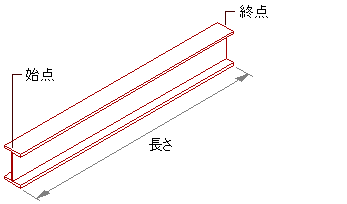
構造部材を作成
構造部材を接続する
構造部材間の接続がサポートされています。構造部材は、1 つの部材の終点が、別の部材の終点と重なっている場合、または別の部材の軸に沿っている場合に、接続しているとみなされます。例外はありますが、通常は、[位置]グリップを使って部材を移動すると、この接続を維持したり、解除することができます。構造部材間の接続は、外部参照図面にまたがった場合でも認識されるので、外部参照内のオブジェクトを使用して、追加する部材のトリム面の位置決めや作成を行うことができます。たとえば、1 つの図面を操作している場合に、柱通芯を含む外部参照を開き、それを使って柱や梁のレイアウトを作成することができます。外部参照インプレイスを編集しても、構造部材間の接続は、ホスト図面内の状態と同様に、維持されます。
構造部材カタログと構造部材スタイル ウィザードを使用してスタイルを作成する
AutoCAD Architecture 2026 ツールセットに含まれる構造部材カタログを使用すれば、梁、ブレース、柱のほとんどの標準的なスタイルを作成することができます。このカタログにはコンクリート製、金属製、木製の業界標準の構造部材形状に対する仕様が収められており、それらの情報は、ファイル エクスプローラに似たツリー ビュー形式で表示されます。このカタログを検索して特定の形状を選択し、スタイルを作成することができます。
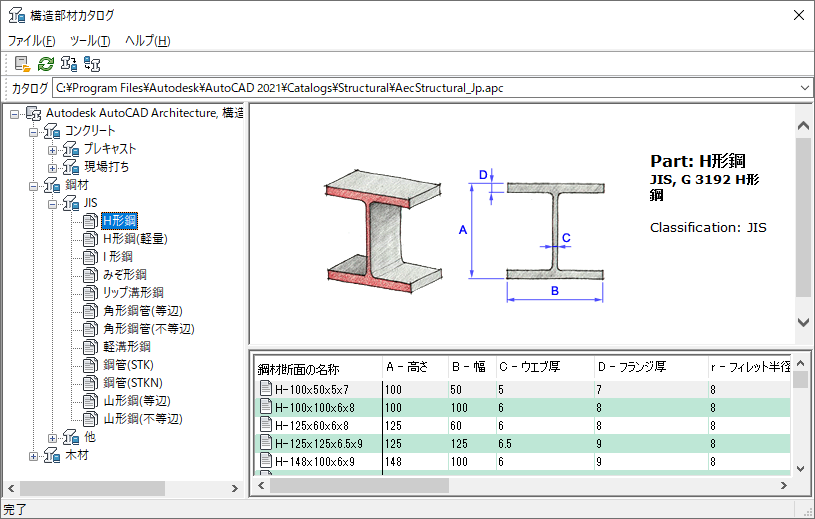
構造部材カタログ
作成する部材のタイプ、形状、寸法が分かっている場合は、それらの情報を構造部材スタイル ウィザードから入力することで、目的のスタイルをすばやく作成できます。スタイル内の構造部材形状は、カタログ内の部材形状のいずれかに基づいて作成できます。
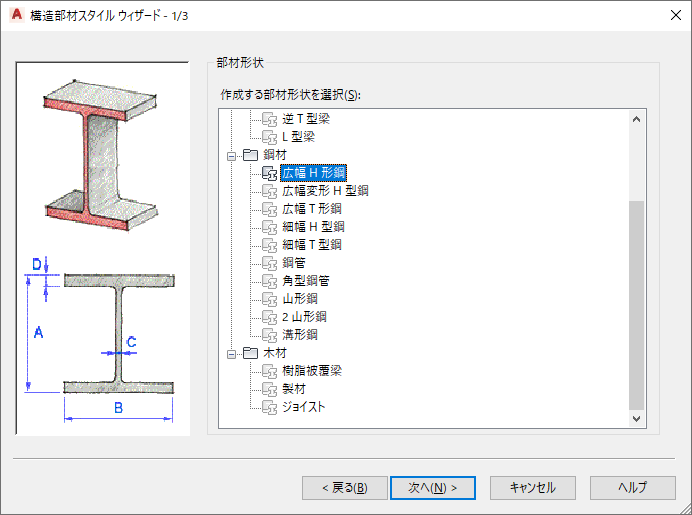
構造部材スタイル ウィザード
構造部材スタイルの作成が終わったら、それらのスタイルをスタイル マネージャからツール パレットにドラッグすることで、構造部材ツールを作成できます。
グラフィックスを構造部材に追加する
表示レベルでは、ブロックをコンポーネントとして構造部材の表示に追加することができます。たとえば、補剛材を表現するブロックを作成して梁に追加したり、クリップ角度を表現するブロックを作成して部材に追加したりすることができます。
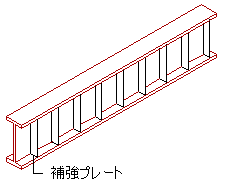
補剛材が追加された梁
構造部材をトリムする
構造部材はトリム面と呼ばれるオブジェクトを使用してトリムされます。これにより、複数の構造部材間の接合部や、構造部材と他のオブジェクト間の接合部をクリーンアップすることができます。構造部材ツールのプロパティ パレットを使用して、ツールで新しい部材を追加する際に適用される特定のトリム面を作成できます。または、トリム面が、既に作図内に存在する構造部材に新しい部材を接続するときに自動的に作成されるように指定することもできます。いったん部材が作図に追加されると、そのトリム面を編集したり、新しいトリム面を追加することができます。追加するトリム面は、部材自体の上や、別のオブジェクトのエッジに関して定義できます。
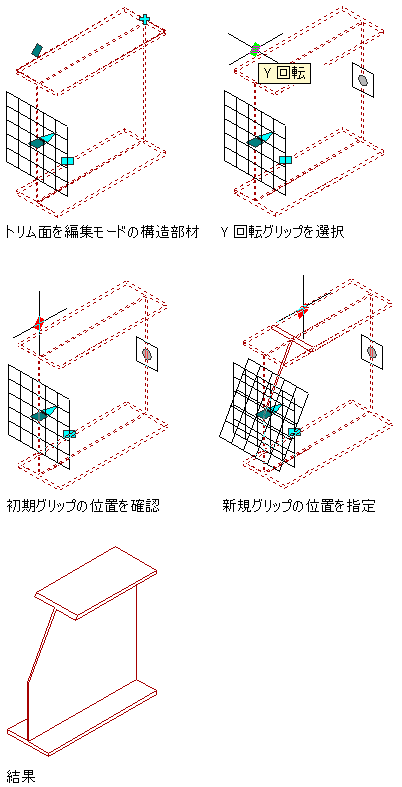
トリム面で構造部材をトリム
柱通芯を作成する
柱を作成する場合、柱を柱通芯にアタッチすることができます。また、AutoCAD Architecture 2026 ツールセットに付属する柱通芯ツールを使って柱通芯を作成することも可能です。このツールで作成された柱通芯の各節点には、事前に柱が固定されます。
構造部材のマテリアル
AutoCAD Architecture 2026 ツールセットでは、マテリアルを構造部材に割り当てることができます。これらのマテリアルは、ワイヤフレーム ビューと作業シェード ビューで表示され、またレンダリングされているときにも表示されます。マテリアルには、構造部材の物理コンポーネントに固有の設定がいくつかあります。
AutoCAD Architecture 2026 ツールセットには、構造部材の設定を含む、一般的な設計用途に適した定義済みマテリアルが豊富に用意されています。これらの定義済みマテリアルは、そのまま利用することもできますし、ユーザ独自のデザイン ニーズに合わせて変更することもできます。また、ユーザ独自のマテリアルを新規に作成することもできます。
ユーザ定義プロファイルを使用して柱を作成する
ツールパレットまたはアプリケーションの構造部材カタログに存在しないカスタム柱形状が必要な場合は、ユーザ定義の線図プロファイルを使用して柱を作成することができます。
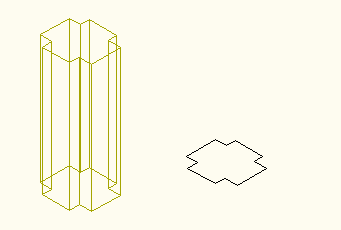
カスタム構造部材を作成する
構造部材カタログや構造部材スタイル ウィザードのスタイルを使用すれば、構造部材に関するほとんどの設計ニーズに対応できます。しかしながら、プロジェクトによっては、カタログ内の形状やウィザードからは作成できない構造部材を作成する必要がある場合もあります。そのような構造部材の一例を、次に挙げます。
- 始点から終点までテーパが付いた形状の柱
- コンクリートの形状で覆われている金属製の合成柱
- テーパが付いた複数の形状を構造パスに沿って押し出すことで作成されるラーメン構造
- カタログやウィザードからは作成できないカスタム形状の構造部材
カスタム構造部材を作成するには、構造部材スタイル内のデザイン規則に基づいて、1 つまたは複数の形状を部材のパスに沿って押し出します。形状は、カタログやウィザードで作成されたものを使用することも、ユーザ独自のものを新規に作成することもできます。
定義済みのカスタム構造部材スタイル
C:¥ProgramData¥Autodesk¥ACA <バージョン>¥jpn¥Styles¥<Imperial または Metric または Global> に格納されている部材スタイル図面およびバー ジョイスト スタイル図面であらかじめ定義されている、カスタム構造部材のスタイルにアクセスすることができます。